今天继续给大家介绍渗透测试相关知识,本文主要内容是NESSUS漏洞扫描实战。
免责声明:
本文所介绍的内容仅做学习交流使用,严禁利用文中技术进行非法行为,否则造成一切严重后果自负!
再次强调:严禁对未授权设备进行扫描!
一、NESSUS扫描创建
在前文NESSUS简介与安装中,我们介绍了NESSUS的基本知识和安装方式。今天,我们就使用NESSUS进行漏洞扫描实战。
首先,我们登录NESSUS的主页,在右上角点击“New Scan”,创建一个新的扫描如下所示:
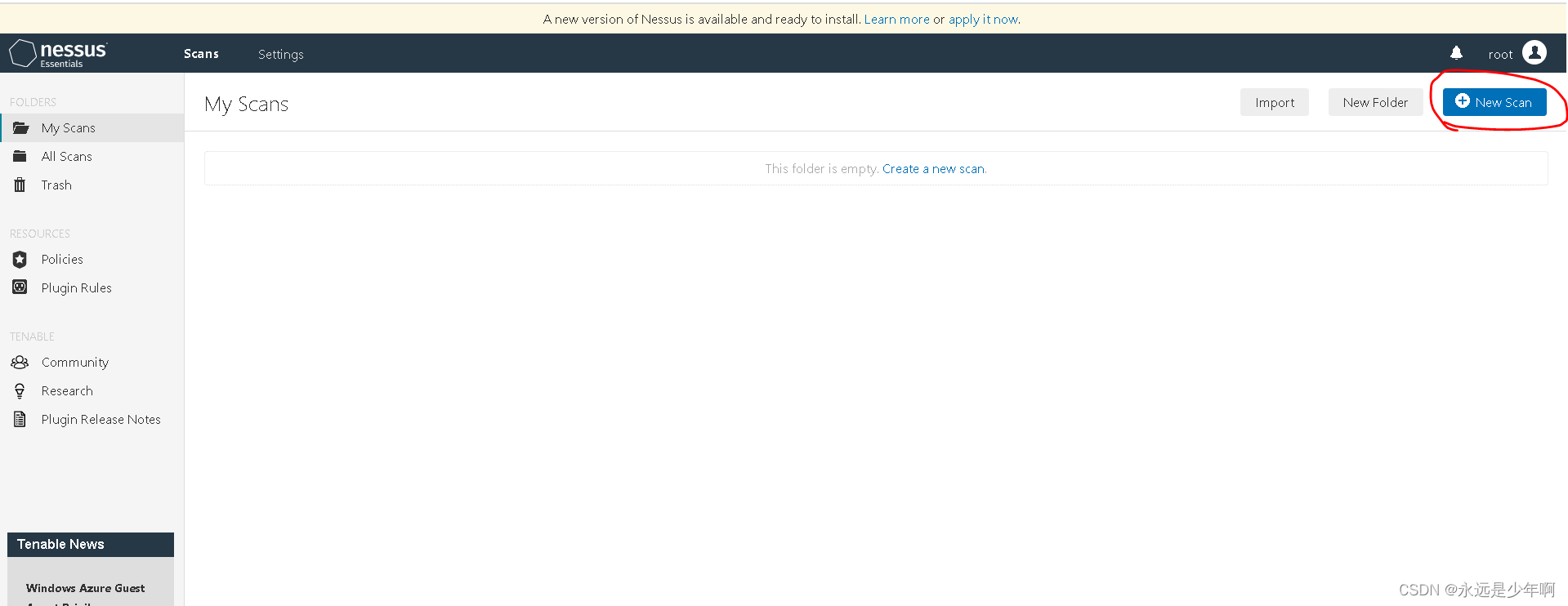
我们可以看到,点击该按钮后,NESSUS有很多不同类型的扫描,我们可以根据自己的实际情况和扫描目标选择合适的扫描种类,如下所示:
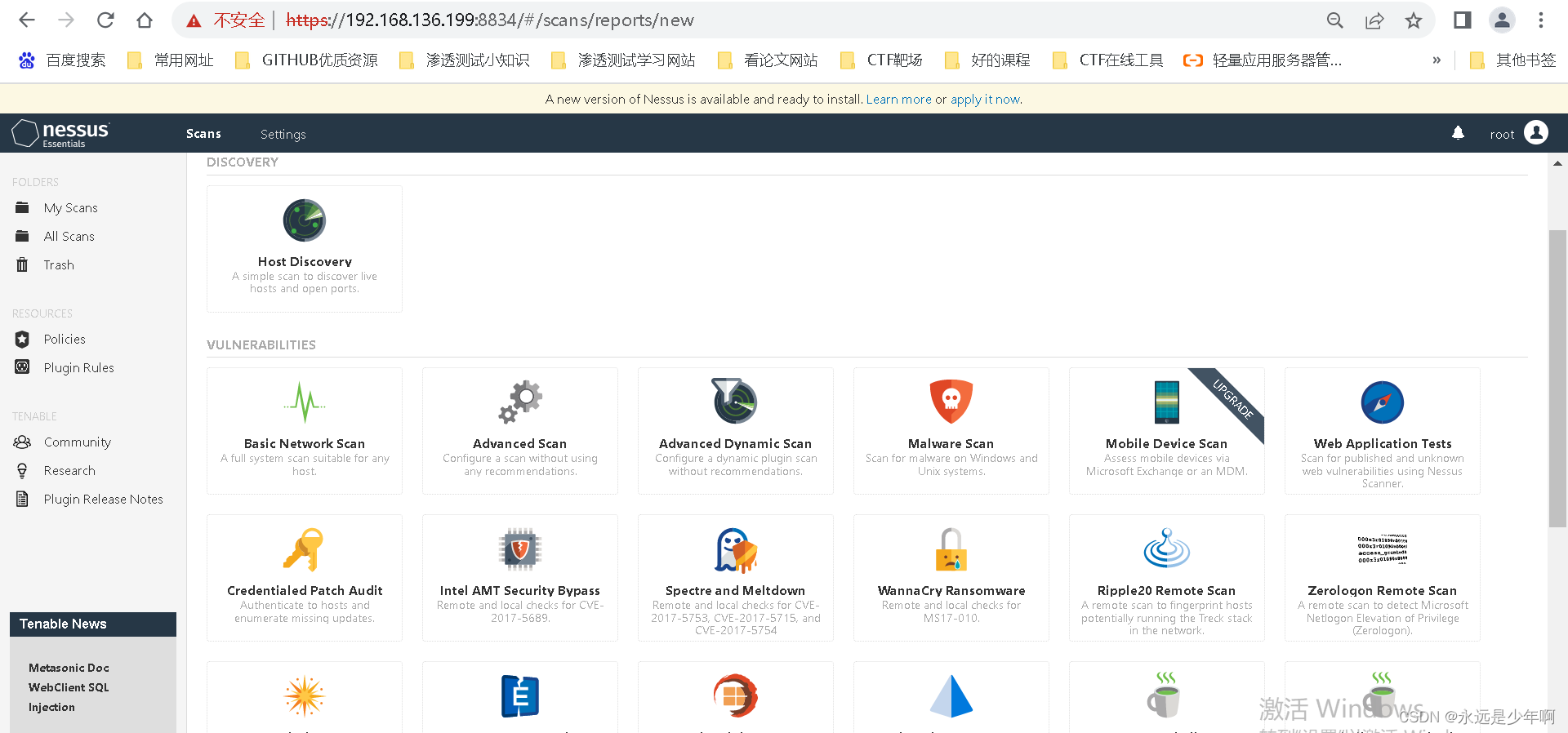
在这里,我们要对Windows 10设备进行扫描,因此我们选择Advanced Dvnamic Scan,如下所示:
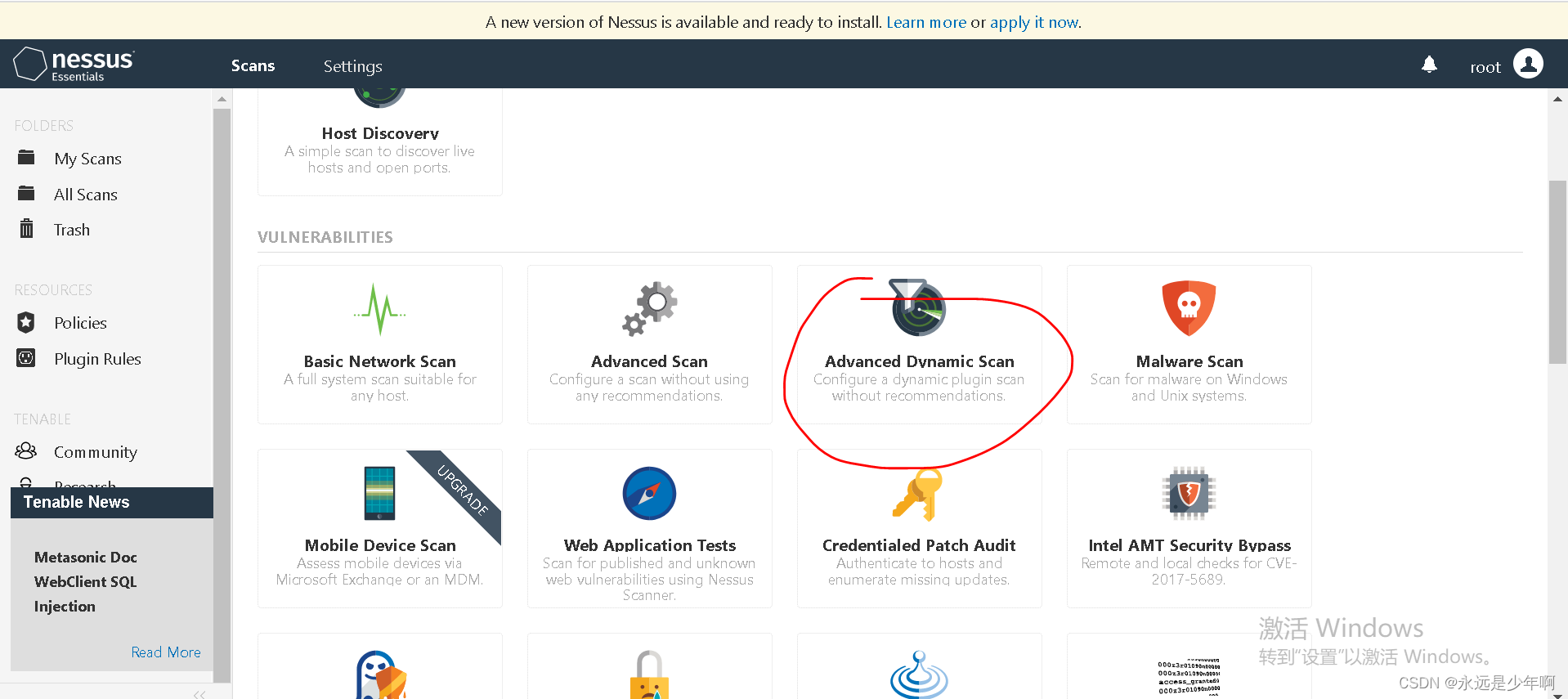
二、NESSUS扫描设置
点击该扫描选项后,我们会进入扫描信息页面。在这里,我们必须要填写的是扫描的名称以及扫描的目标,这两个内容是必填内容,其他的选项可以根据实际情况进行灵活调整。
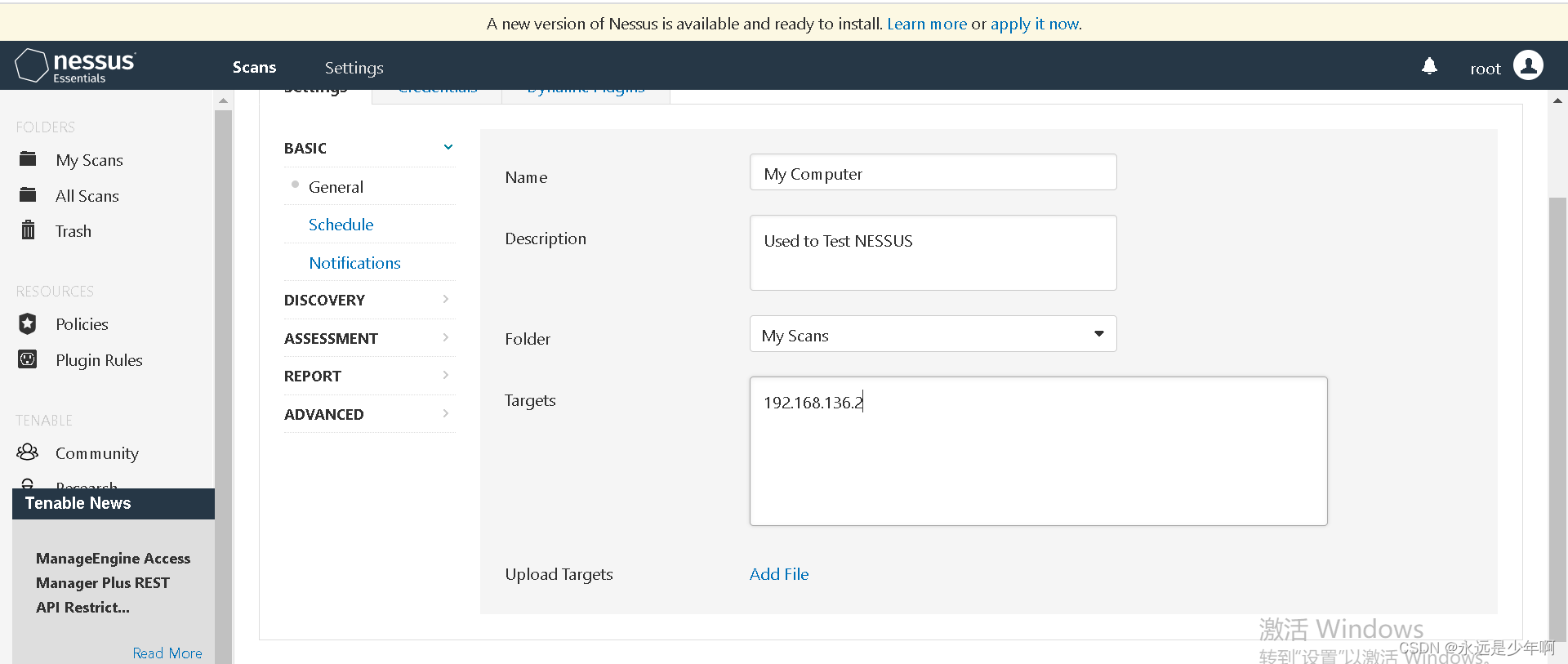
我们可以看到,在扫描设置页面,一共有三个选项,分别是设置(Settings)、凭证(Credentials)和动态插件(Dynamic Plugins)。在设置页面,除了基本配置外,还有主机发现、端口扫描、服务发现等设置,如下所示:
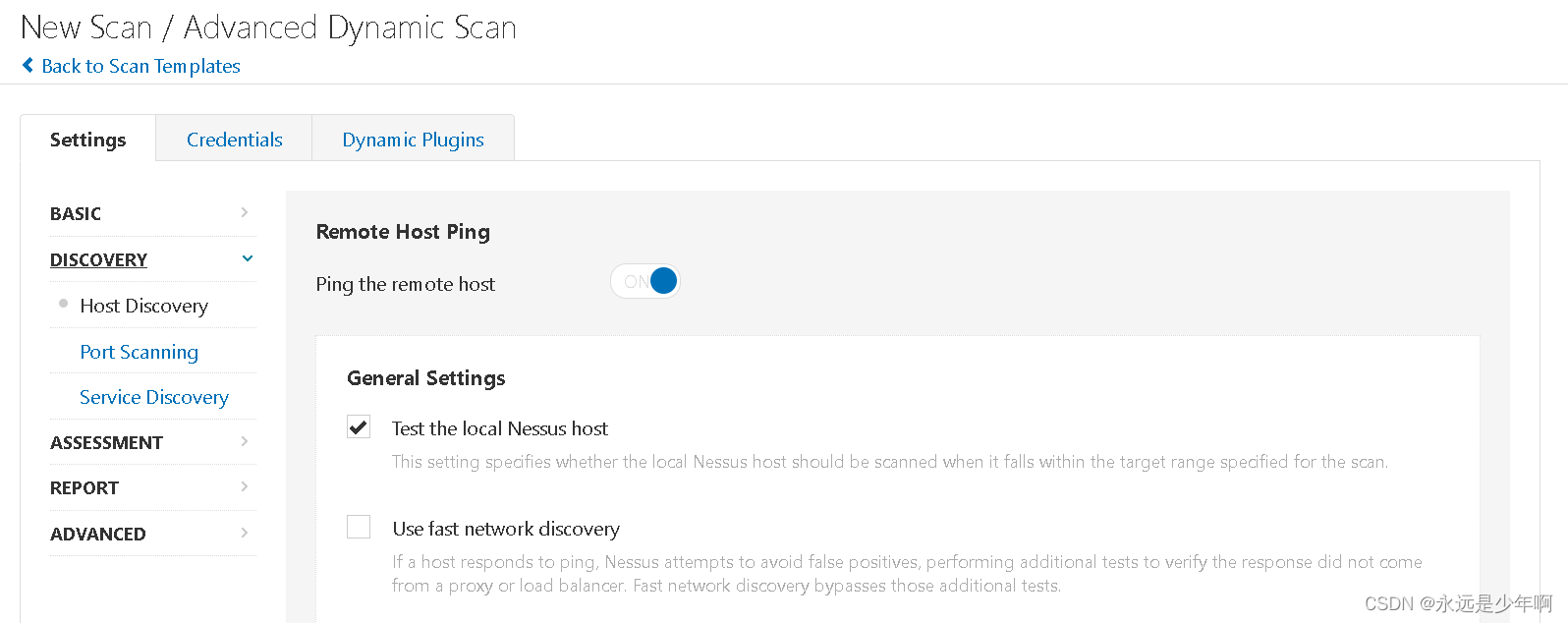
而在凭证页面,则有用户名、密码的设置,SSH链接的设置,或者windows用户名和密码的设置等等,如下所示:
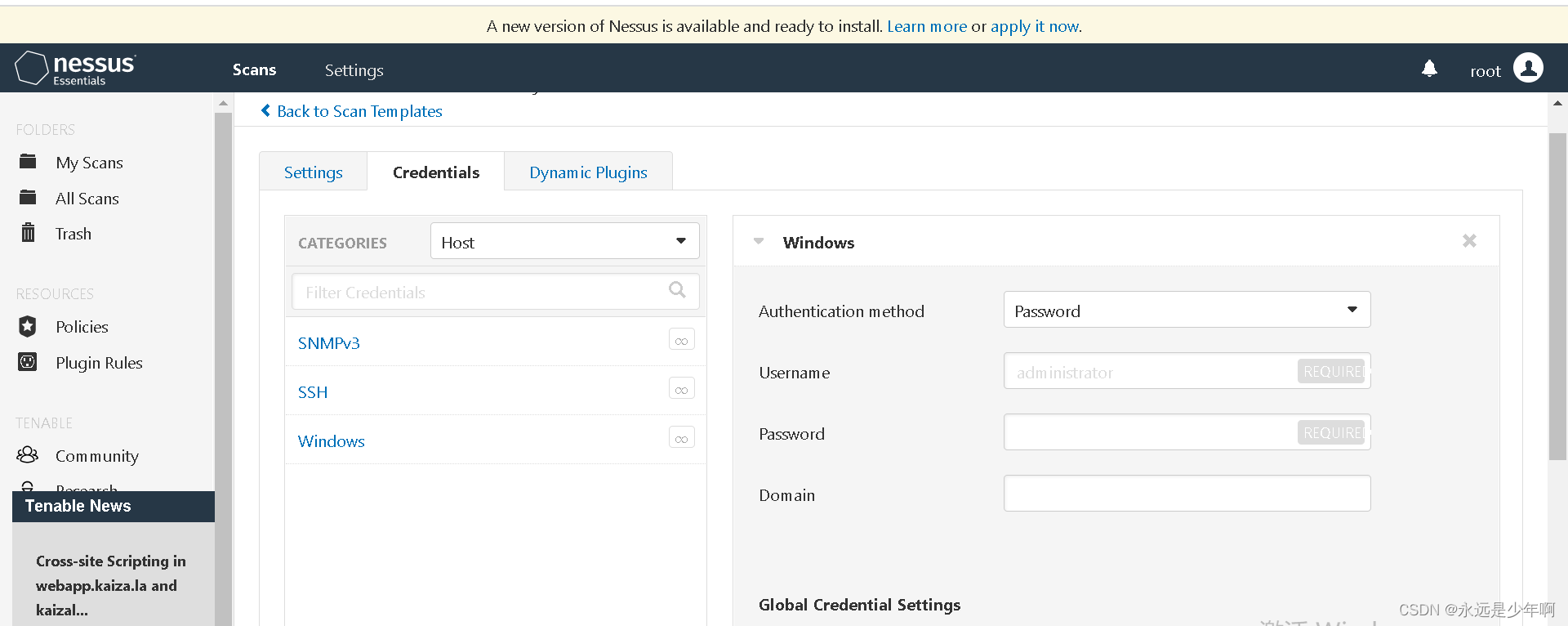
我们在完成扫描选项的配置后,点击最下方的“Save”按钮,如下所示:
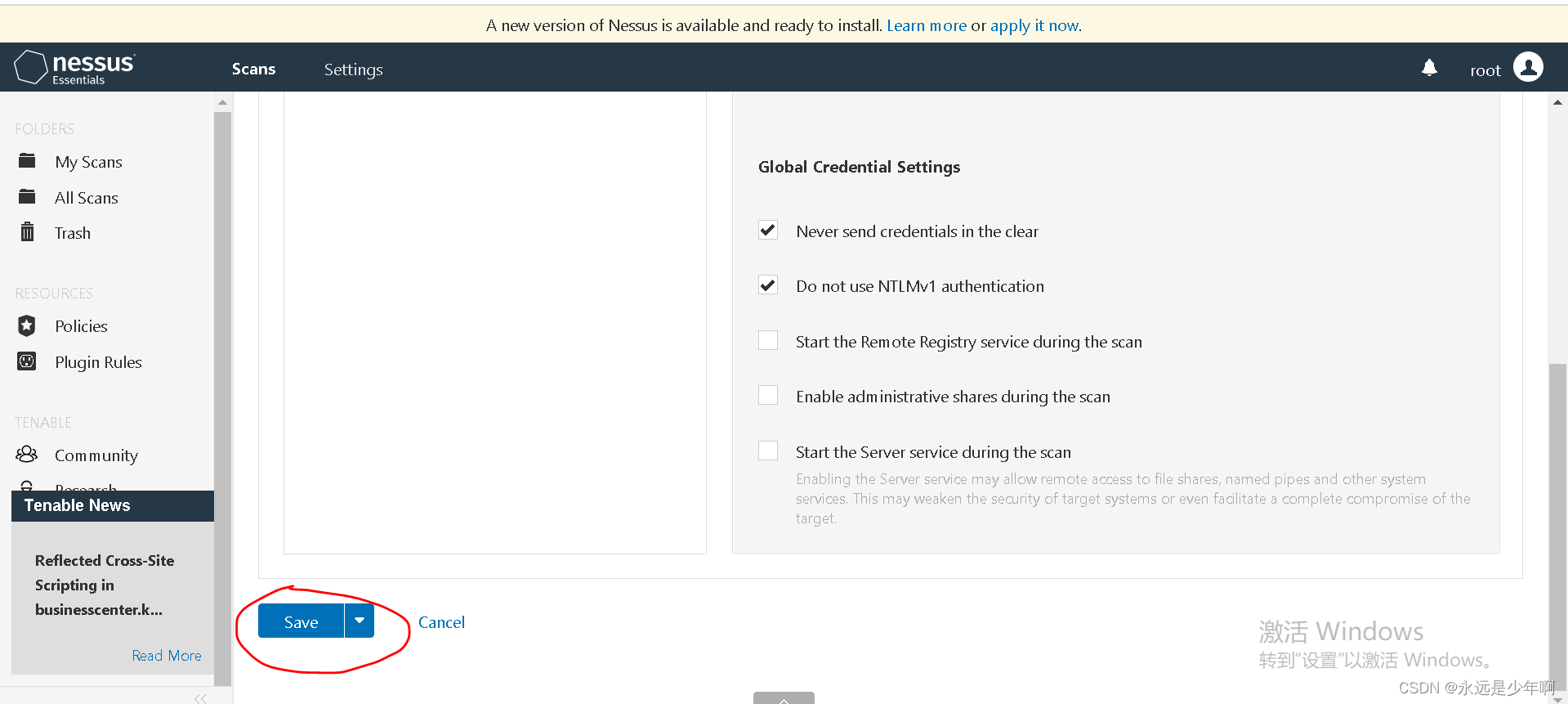
这样,我们的扫描就配置好了。
三、NESSUS扫描结果
NESSUS扫描配置成功后,会在主页上出现一个扫描选项,之后,我们可以点击扫描选项中的三角符号,表示开启扫描如下所示:
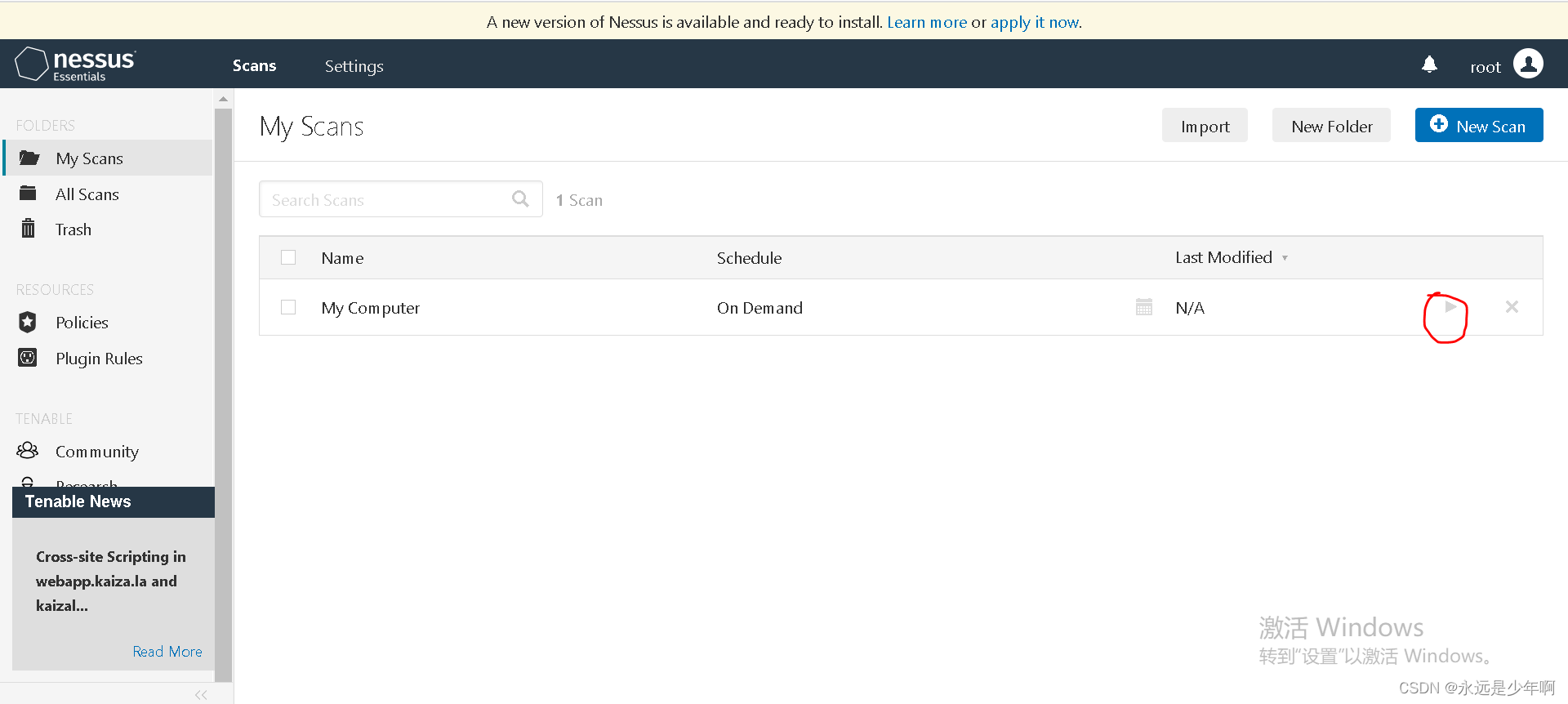
NESSUS扫描过程如下所示:

等待NESSUS扫描完成后,页面如下所示:
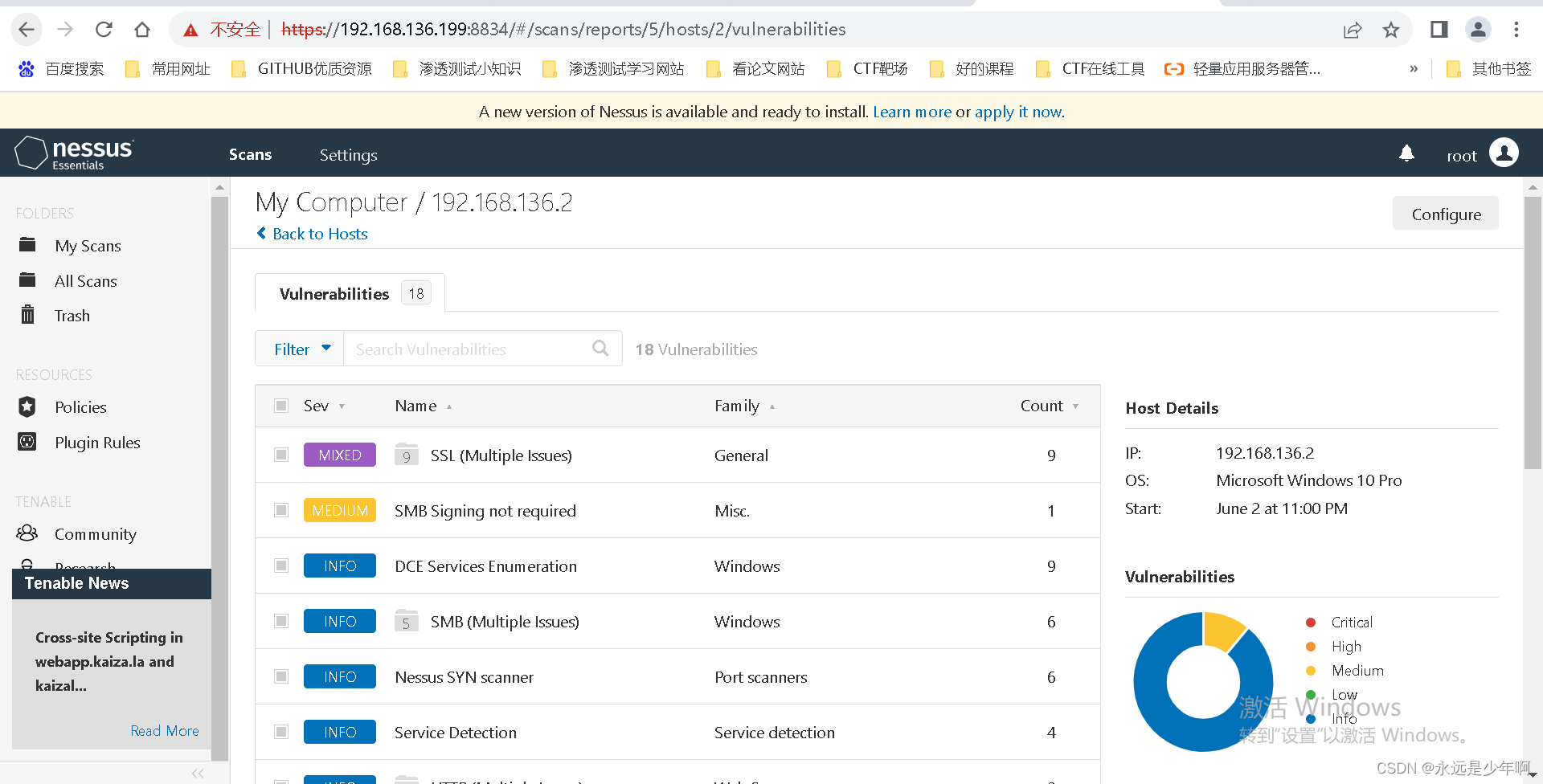
原创不易,转载请说明出处:https://blog.csdn.net/weixin_40228200
原创不易,转载请说明出处:https://blog.csdn.net/weixin_40228200